
إعداد إشعارات مشاهدة Apple
في هذه المقالة، سنقوم بتحليل السؤال - كيفية إعداد تنبيهات على ساعة Apple؟
التنقل
جميع التنبيهات القادمة على Apple Watch يمكنك تكوين بطريقتين - لقبول الإعدادات القياسية أو تعيين الإعداد الخاص بك لكل تطبيق. الأمر يتعلق بالطريقة الثانية التي سيتم مناقشتها في هذه المقالة.
إعداد إشعارات لتطبيق النشاط
- فتح ساعة أبل. على اي فون
- اذهب إلى "إشعارات"
- انقر على التطبيق نشاط
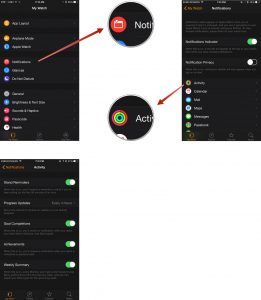
تكوين تنبيهات على Apple Watch
يمكنك هنا تكوين إعدادات التنبيهات المختلفة، على سبيل المثال، قم بتنشيط الإخطارات حول الحاجة إلى تشابه أو إجراء تنبيهات حول الإنجازات الجديدة.
إعداد تنبيه ل "التقويم"
- فتح ساعة أبل. مع اي فون
- اختر قسم "إشعارات"
- صحافة "التقويم"
- قسم مفتوح "العادة"
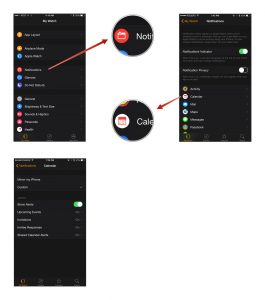
ضبط تنبيهات التقويم على Apple Watch
من هذا القسم، تكوين تنبيهات حول الأحداث والدعوات القادمة والتحذيرات الأخرى. يمكنك على الفور ضبط نوع التنبيه وجعلها عن طريق اللمس أو الصوت.
إعداد الإخطارات ل "البريد"
- فتح أبل ساعة على الهاتف الذكي
- قسم مفتوح "إشعارات"
- إختر "بريد"
- قسم مفتوح "العادة"
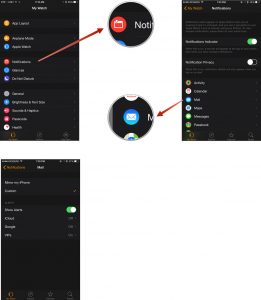
إعداد تنبيهات البريد على ساعة Apple
هنا قمت بإعداد السلوك الذي سيظهر البريد القياسي. تحتوي الإعدادات العالمية على صناديق بريد منفصلة، \u200b\u200bمما يوفر معلمات المرونة.
إعداد إشعارات ل "الرسائل"
- فتح ساعة أبل. على الهاتف الذكي
- اتبع ب. "إشعارات"
- صحافة "رسائل"
- البند مفتوح العادة
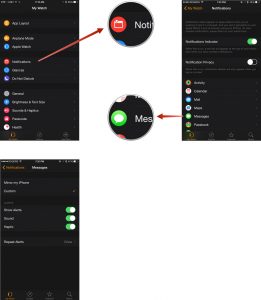
تكوين تنبيهات الرسائل على ساعة Apple
ويمكنك تغيير إرسال التنبيهات، الصوت، عدد تنبيه المتكرر عند تجاهله.
إعداد تنبيه لتطبيق الهاتف "
- مفتوح من الهاتف ساعة أبل.
- انقر فوق "إشعارات"
- إختر "هاتف"
- انتقل إلى القسم "العادة"
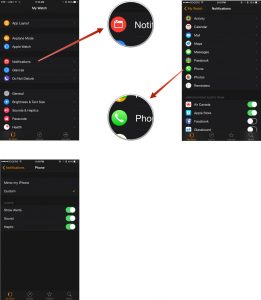
إعداد تنبيهات الهاتف على ساعة Apple
وكذلك في النقطة السابقة، الإعداد بسيط للغاية وبلاال.
